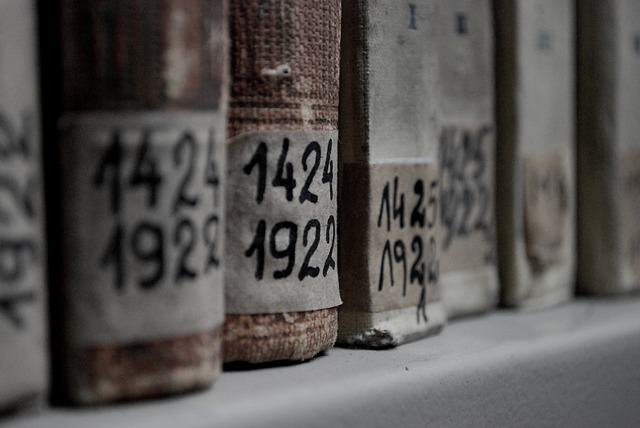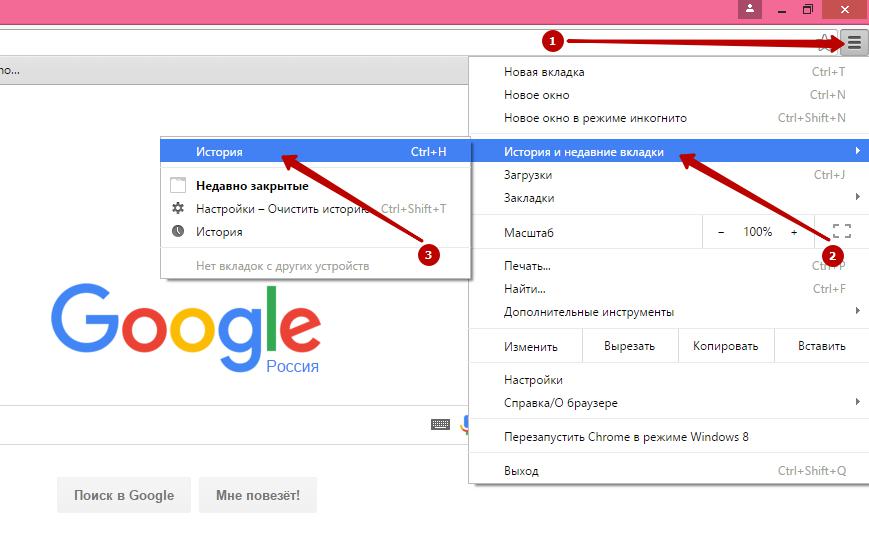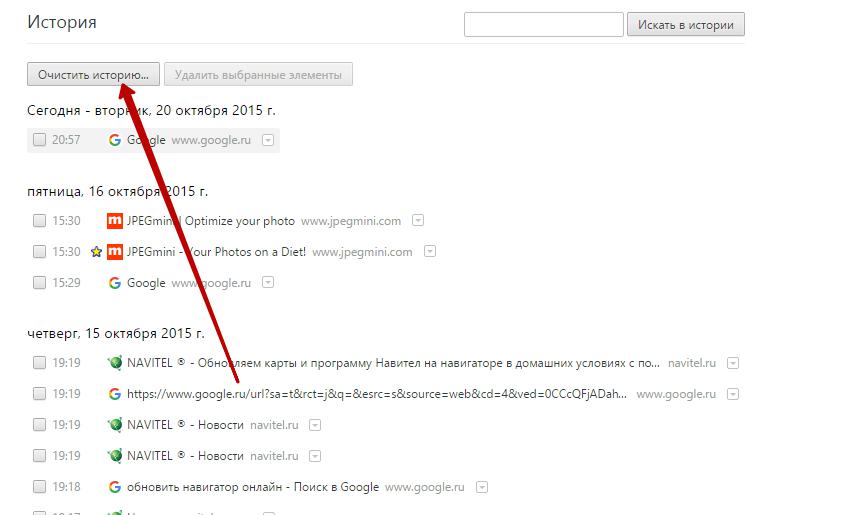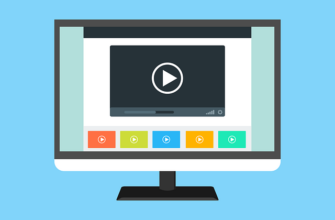Здравствуйте !
Сегодня я расскажу и покажу как очистить историю в браузере гугл. Зачем удалять историю гугл ? периодически полезно очищать браузер от накопившейся информации, так же полезно очищать историю для безопасности вашей информации, так как в истории браузера хранится вся информация оставляемая вами при регистрации на различных сайтах, и просто при посещении сайта.
Зайдите на главную страницу Google, справа вверху нажмите на кнопку — Настройка и управление Google Chrome. В открывшемся окне, перейдите по вкладке: История и недавние вкладки — История.
Далее, на странице История, нажмите на кнопку — Очистить историю.
В открывшемся окне, вам нужно выбрать — период времени за который будет удалена история, отметить галочкой элементы истории, которые вы хотите удалить, и нажать на кнопку — Очистить историю. Но перед тем как вы удалите всю историю, я хотел бы пояснить каждый элемент истории, чтобы вы знали, что вы удаляете:
— История просмотров, вы удалите всю информацию о просмотренных вами сайтов. Можно смело удалять данную информацию.
— История скачиваний, вы удалите информацию о скаченных вами файлов. Можно смело удалять.
— Файлы Cookie, а так же другие данные сайтов и плагинов, вы удалите простую информацию. Можно смело удалять, ничего особенного в файлах cookie нет. Периодически полезно удалять данные файлы.
— Изображения и другие файлы, сохранённые в кэше. В кэше хранятся дубликаты страниц и файлов сайта, для быстрого открытия сайта и страниц. Можно смело удалять кэш и делать это рекомендуется периодически, например раз в месяц.
— Пароли, есть сайты где вы не вводите пароль постоянно, а просто жмёте по полю пароля и пароль автоматически появляется. Если вы поставите здесь галочку, то все сохранённые пароли удаляться и вам придётся заново вводить пароль для входа на сайт. Для безопасности, периодически полезно удалять сохранённые пароли.
— Данные для автозаполнения, то же самое что и с паролем, только здесь удаляются сохранённые данные при регистрации, например — email, номер телефона, имя, фамилия, город, страна и т.д. Для безопасности, периодически полезно удалять данную информацию.
— Данные размещаемых приложений, вы удалите данные из приложений, добавленных в Chrome через Интернет-магазин Chrome. Если на компьютере вы не пользуетесь приложениями, то можете смело удалять.
— Лицензии на контент, Запрещает проигрывателю Flash Player воспроизводить просмотренное ранее содержание, например приобретенные фильмы и музыку. Если вы хотите продать или подарить свой компьютер, то обязательно удалите данную информацию.
Подведём итоги — периодически полезно удалять всю историю браузера, за всё время, за исключением некоторых элементов, таких как — лицензии на контент, но только в том случае если вы приобретаете лицензии. Чистить историю полезно не только для того, чтобы удалить не нужный и накопившийся хлам, но и для безопасности вашей информации. Ведь каждый день, в интернете, вы оставляете о себе море конфиденциальной информации, которая становится доступна для мошенников.
На этом у меня всё, если у вас остались вопросы, то пишите в Обратную связь, либо оставляйте комментарии к данной записи, до новых встреч !